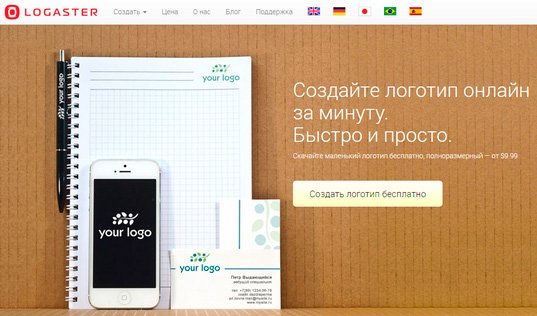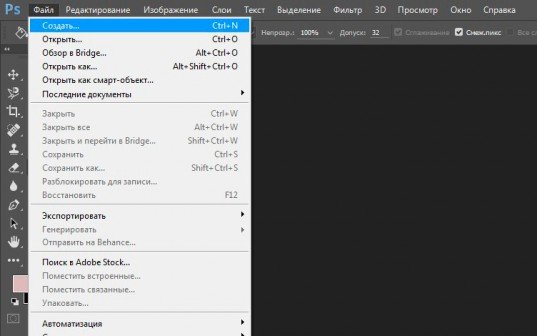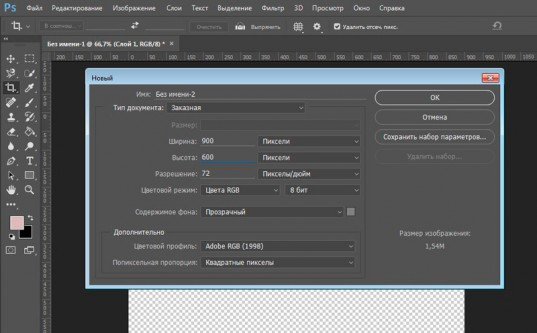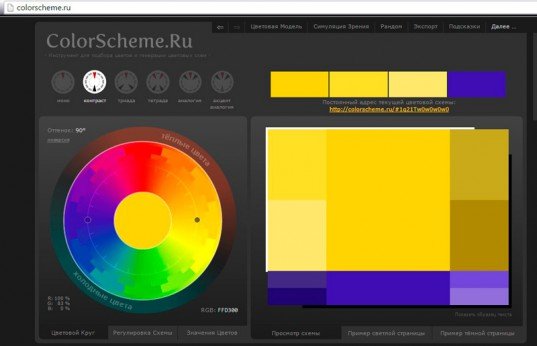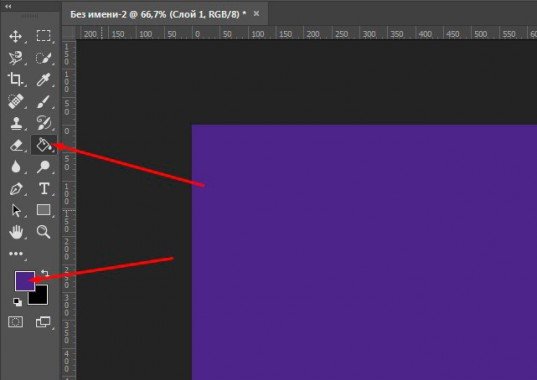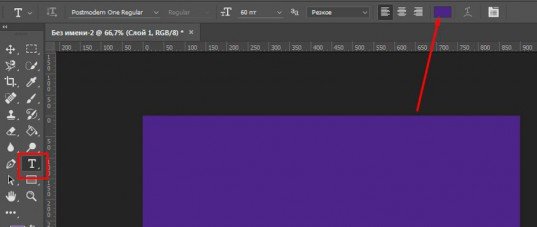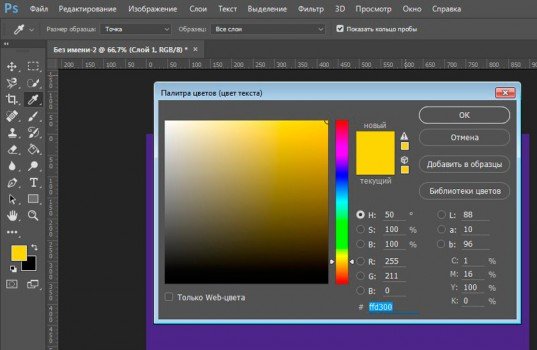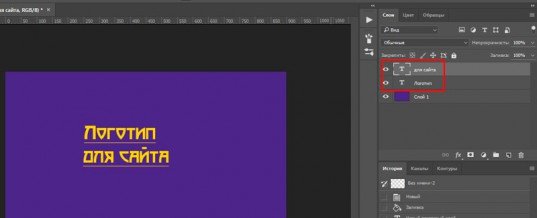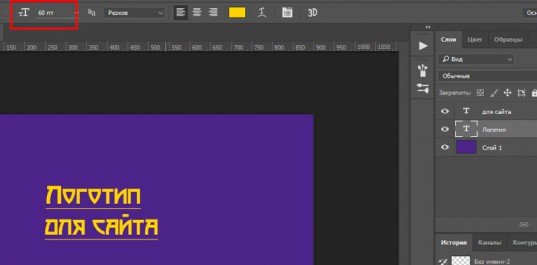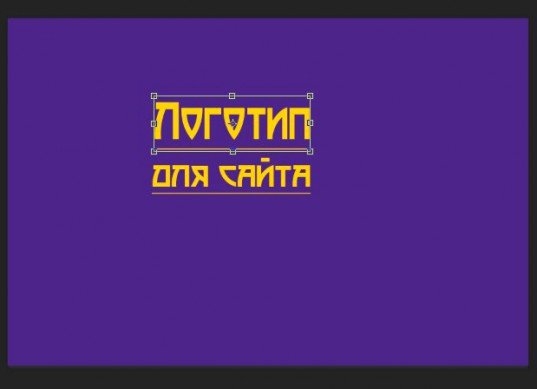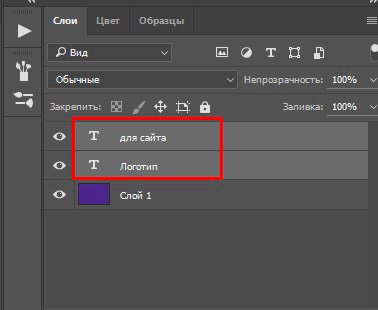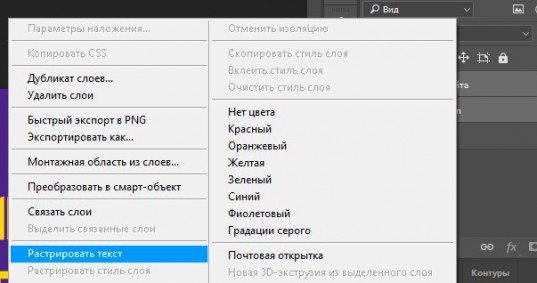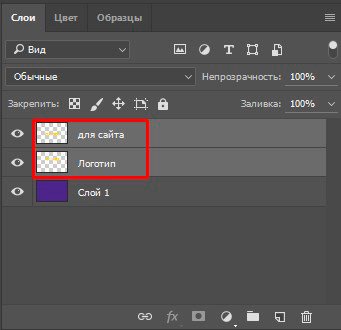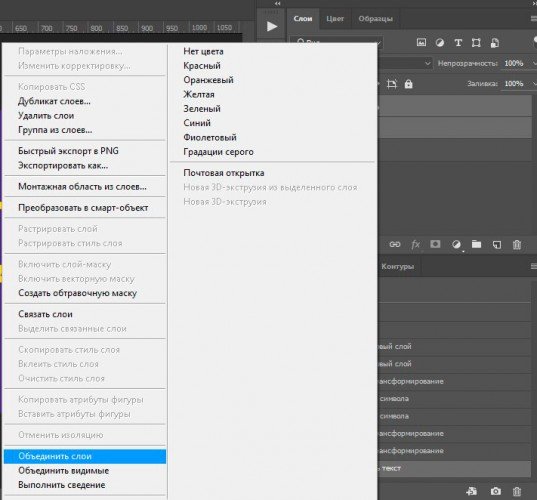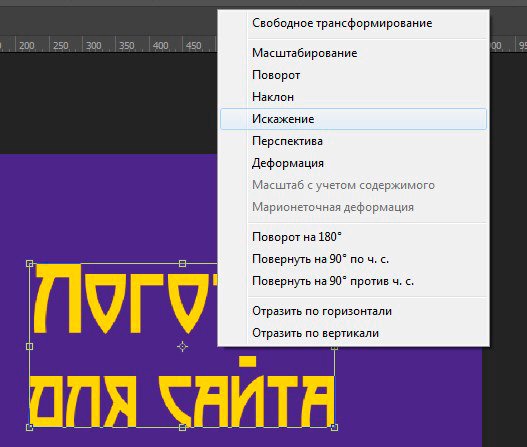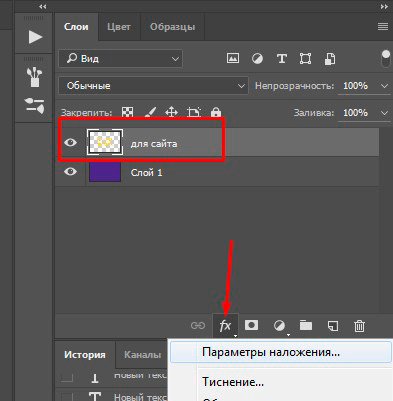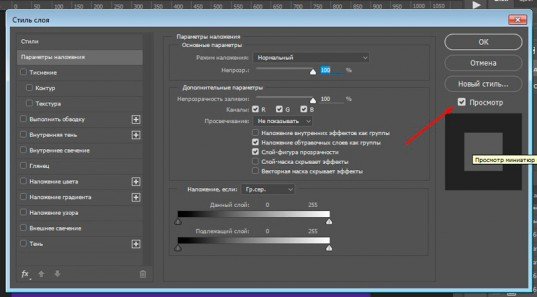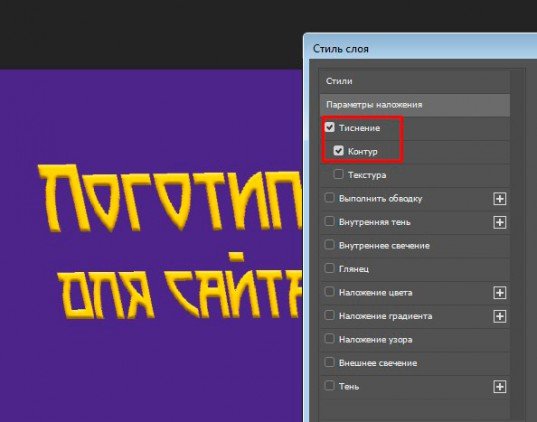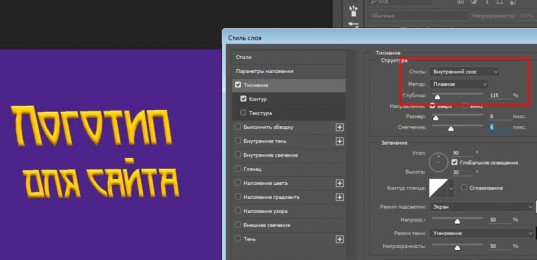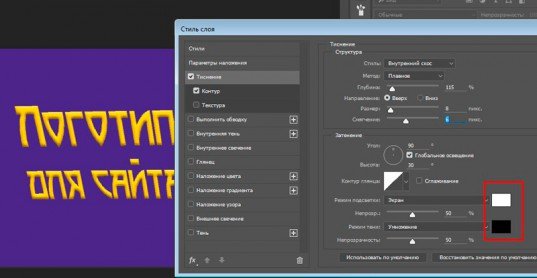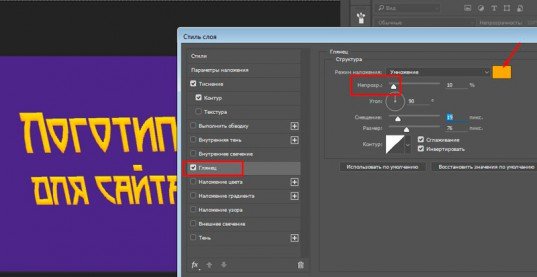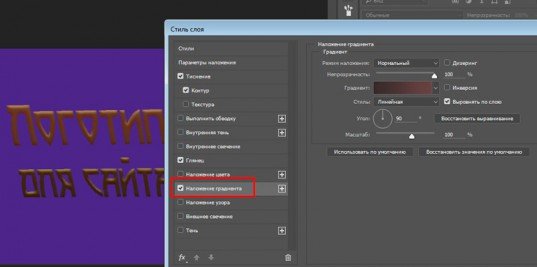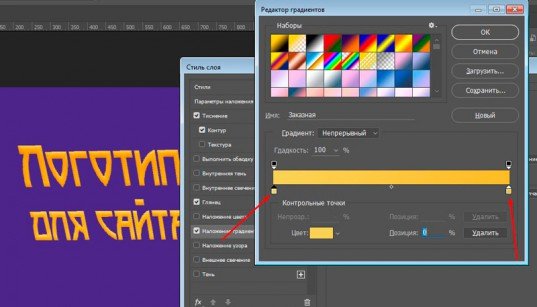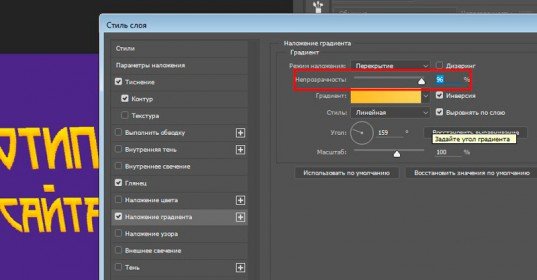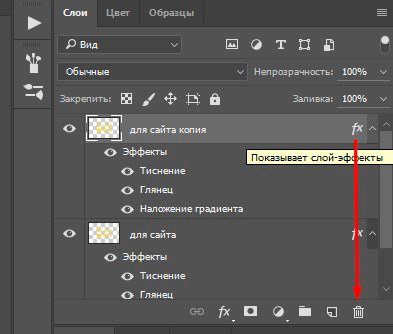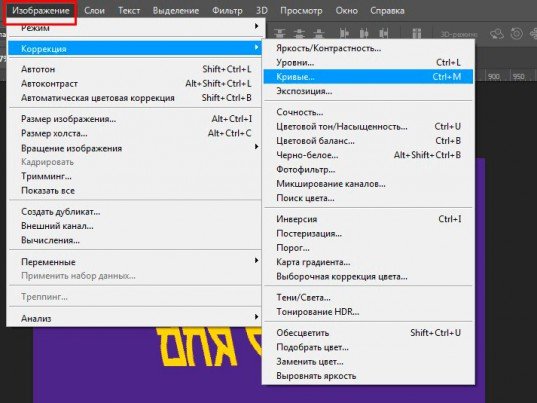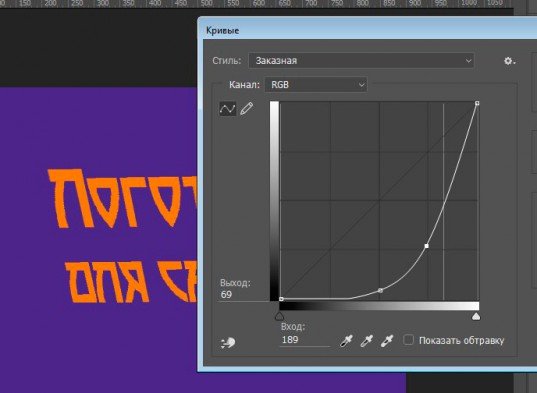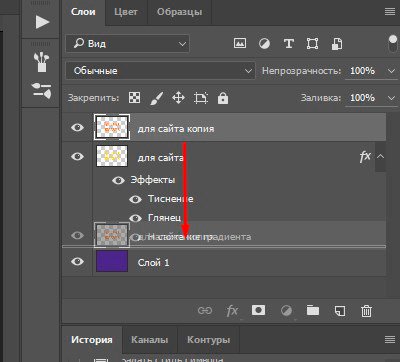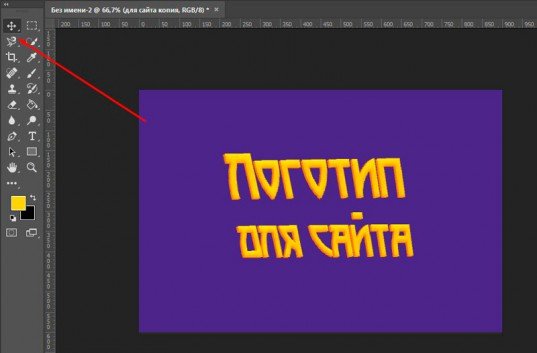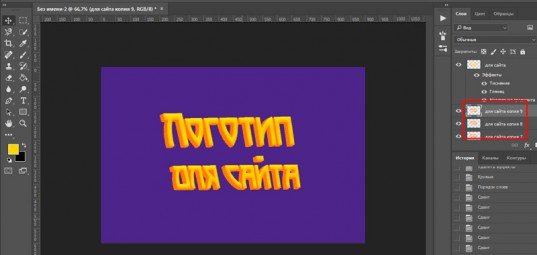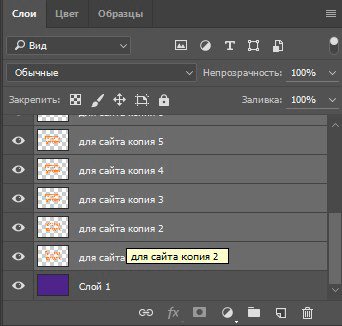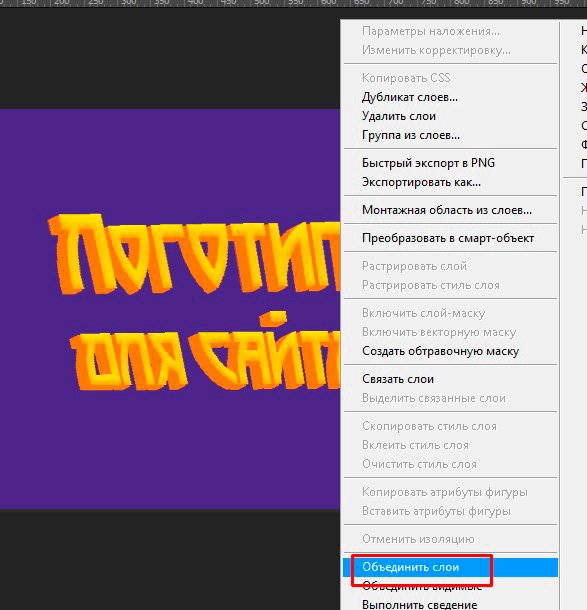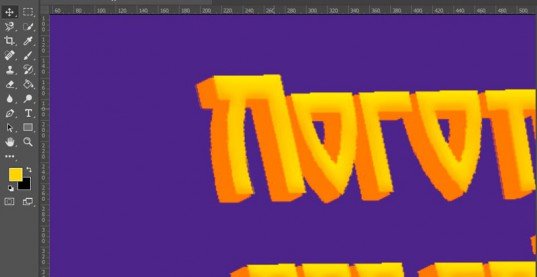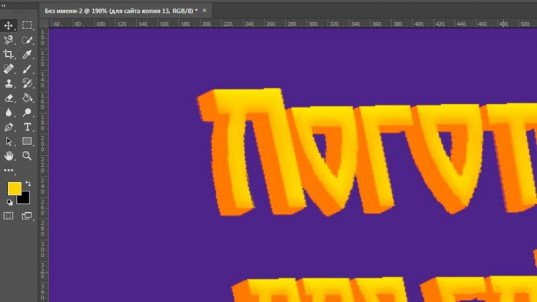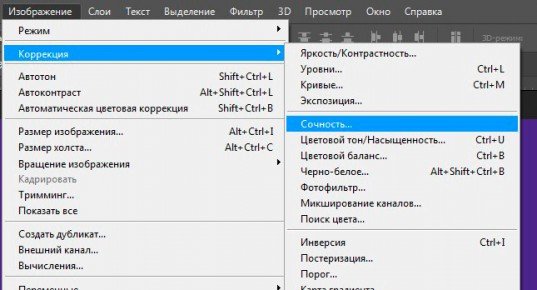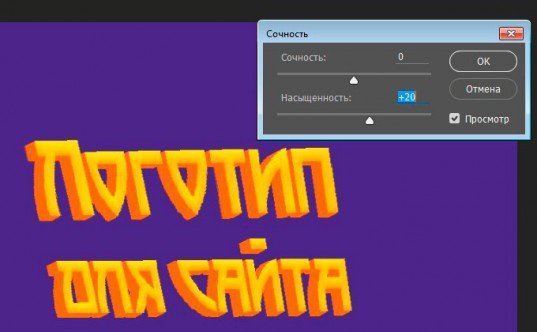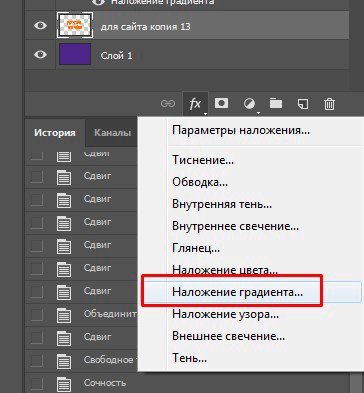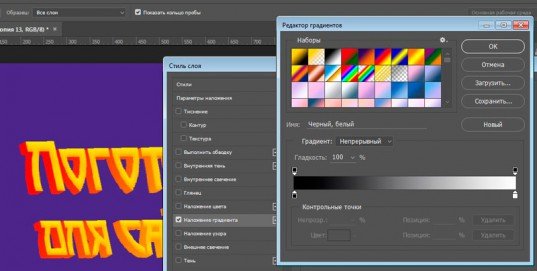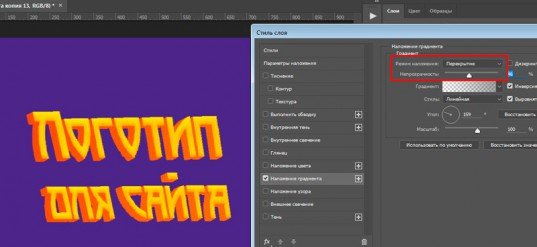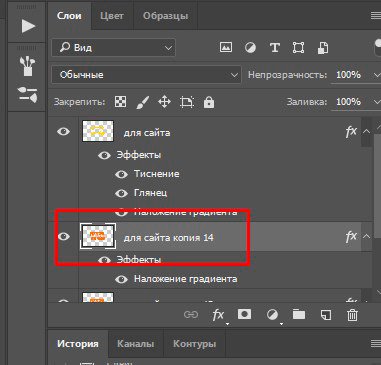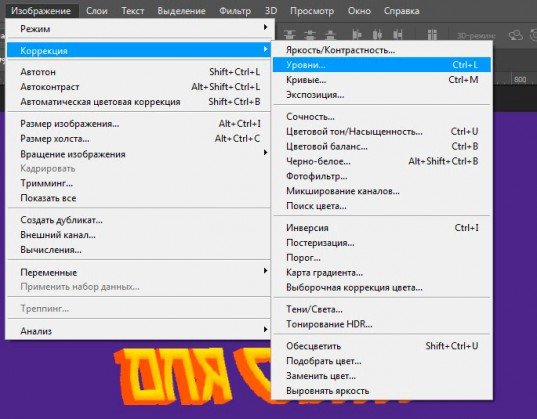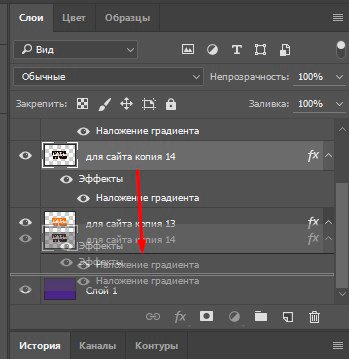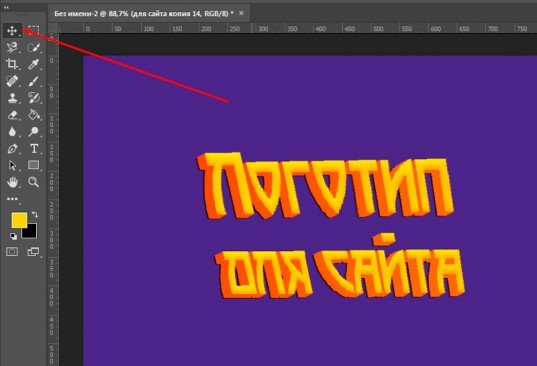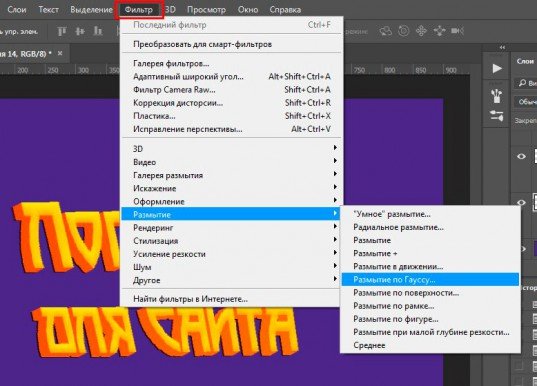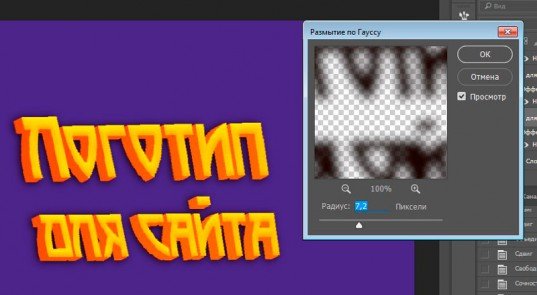Как сделать красивую объемную надпись
Как быстро сделать объёмные красивые буквы в Photoshop
Доброго времени суток, уважаемые читатели. Допустим у вас уже готов сайт, а логотипа для него все еще нет. Застопорить работу для срочного поиска дизайнера и платить первому встречному бешенные деньги? Не думаю. Сегодня я расскажу вам как создать простой и стильный лого для вашего блога.
Я научу вас делать объёмные буквы в фотошопе, которые будут эффектно смотреться на вашем сайте. Урок довольно простой, можно сделать даже в онлайн версии программы, но благодаря ему вы сможете понять множество премудростей и вероятно откроете для себя кое-какие тайны photoshop.
Фотошоп, дизайнер или онлайн версия
Если вам срочно нужен логотип, то у вас есть три пути решения проблемы и каждый из них обладает своими недостатками и достоинствами.
Дизайнеру нужно платить и скорый выбор чаще всего приводит к увеличению бюджета. Неизвестно сколько исполнитель запросит за скорость и действительно ли успеет в срок.
Можно создать лого при помощи онлайн сервиса. Кстати, недавно опубликовал обзор на некоторые из них. Рекомендую почитать (Как создать логотип). Если сейчас не до этого, то могу сразу посоветовать сервис www.logaster.ru . Тут действительно все можно сделать быстро и очень красиво, но от вас потребуется около 1 500 рублей.
Есть еще и третий способ – самостоятельно в фотошопе сделать логотип, а потом принимать решение временный он или навсегда. Даже если вам не понравится результат, вы научитесь многим приемам, которые будут полезны в будущем. Ну что, приступим?
Работа началась
Надеюсь у вас на компьютере есть красивые шрифты с русским алфавитом, сейчас мы будем превращать любые буквы в объемные. Это одно из основных преимуществ самостоятельной работы. Вы ни в чем не ограничены. Весь интернет у ваших ног, давайте же поскорее начнем.
Создаем новый документ.
Размер не так важен, но лучше использовать размеры побольше. У меня 900х600 пикселей. Всегда легче потом уменьшить, нежели наращивать.
Если у вас недостаточно дизайнерского опыта и вы ищете новые приемы и решения, то могу порекомендовать вам сервис www.colorscheme.ru , он поможет выбрать идеальное цветовое сочетание, так как сейчас мы будет заливать фон. Вы, кстати, можете использовать текстуры. Их можно бесплатно скачать из Гугла, Яндекса или на https://photoshop-master.ru .
Но пока не до этого. Мы с вами выбираем необходимый цвет, заливку и кликаем по только что созданному документу.
Теперь щелкаем по инструменту текст, а затем меняем цвет.
Я буду делать золотые объемные буквы.
Если название довольно длинное, то лучше писать его на двух разных слоях, чтобы подгонять по размеру было удобнее.
Можно увеличить размер текста, чтобы обе фразы находились ровно, одна под другой.
Также есть возможность сделать это сочетанием клавиш Ctrl+T – свободное трансформирование.
Теперь необходимо выделить оба текстовых слоя. Щелкните по одному, затем зажмите Alt на клавиатуре, и кликните мышью по второму.
Теперь нажмите на правую кнопку мыши, находясь на выделенных слоях, и растрируйте текст. Он превратится из текста в изображение, а значит можно будет применять куда больше настроек.
Снова кликните на правую кнопку мыши, чтобы открылось дополнительное меню.
Теперь нужно объединить слои.
Снова выберите Ctrl+T и увеличьте текст.
Затем щелкните правой кнопкой мыши внутри выделенного фрагмента. Появится дополнительное меню трансформирования. Сейчас вам будет нужно искажение. Оно необходимо, чтобы «положить» объемный текст.
Кстати, только сейчас понял, что намного удачнее было бы сделать это, пока слои были текстовыми, а не растрированными не было бы небольших засечек.
Ну ничего, сейчас я сделаю второй вариант и в конце статьи дам возможность скачать оба psd исходника. Вы можете продолжать делать все вместе со мной по тексту, не обращая внимания на мою внезапную идею.
Если же захотите попробовать исказить текстовый слой, как это сделать? Вернитесь на несколько шагов назад, выделите два текстовых слоя, нажмите на правую кнопку мыши и выберите функцию «Связать слои». Затем Ctrl+T и в выделенной части щелкните правой кнопкой мыши, активируйте «Искажение». Потом снова растрируете и объединяете слои.
Что бы вы не решили, далее нужно применять «Параметры наложения».
Поставьте галочку на «Просмотр», чтобы видеть какие изменения происходят на вашем тексте.
Выбираем «Тиснение» и «Контур».
Сейчас выставляете «Внутренний скос» и плавный метод тиснения, немного увеличиваете глубину, пока не понравится результат.
Помимо этого, надо поменять цвета режима света и тени. В природе не существует чистого белого или черного цвета, а у золотого текста и подавно! Светлые участки золотых объемных букв были бы светло-оранжевого цвета, а тени, простите за тавтологию, темно-оранжевого.
Если используете красный, зеленый или любой другой цвет, то просто включаете логику и выставляете значения, в которых один цвет будет менее ярок, относительно основного, а второй более.
Теперь добавляем «Глянец». Опять же, в природе он был бы оранжевого цвета. Убавьте непрозрачность, чтобы выглядело естественно.
Переходим к наложению градиента.
Кликаем по готовой схеме и настраиваем свою. Если не умеете, то потом почитайте статью в моем блоге на эту тему, она очень подробная (Как быстро сделать плавный переход цвета). Сейчас же просто щелкните по левой нижней плашке с цветом и найдите свой, а затем по правой. Поставьте переход от светло-оранжевого к темному.
Теперь поменяйте режим наложения на «Перекрытие» и убавьте непрозрачность.
Готово. Теперь скопируйте этот слой, нажав на Ctrl+J.
Новый слой будет со всеми теми же эффектами, они нам не нужны. Удалите. Для этого переместите значок в корзину, как показано на рисунке ниже.
Выбираем в верхней панели «Изображение» — «Коррекция» — «Кривые».
Делаем буквы значительно темнее, почти оранжевыми. Сейчас поймете зачем, трудно объяснить. Лучше один раз увидеть.
Перетаскиваете этот темный слой вниз, под основной.
Выбираете инструмент «Перемещении» и на клавиатуре нажимаете сначала стрелку вниз, а затем влево.
Зажимаете Alt и продолжаете тыкать стрелками вниз и влево, пока буквы не станут объемными.
Теперь все эти новые слои нужно объединить. А для этого их необходимо сначала выделить. Нажимаете на первую копию, двигаетесь к последней и прежде чем по ней кликнуть зажимаете Shift.
Теперь правая кнопка мыши и «Объединить слои».
На моем примере немного отходит край, думаю вы заметили. Я снова выбираю инструмент «Перемещение».
Двигаю стрелками единый новый слой вверх и влево.
Можно сделать этот слой потемнее. Переходим в «Изображение» — «Коррекция» — «Сочность».
Двигаем ползунок «Насыщенности» вправо.
Теперь применяем «Наложение градиента».
От черного к белому.
Режим наложения: «Перекрытие» и уменьшаем непрозрачность.
Создаем еще одну копию слоя, нажав одновременно Ctrl и J.
Слой нужно будет сделать черным, это будет тень. Переходим к меню «Изображение» — «Коррекция» и находим тут «Уровни».
Сделать слой темным не проблема. Двигайте белый ползунок ближе к черному. Кстати, смотрите, получился интересный эффект, как в комиксах. Может оставить так?
Теперь перетаскиваем новый слой с тенью в самый низ. Под ним должен остаться только фон.
Знакомые действия. Выбираем «Перемещение» и нажимаем на стрелки вниз и влево.
Применяем «Фильтр» — «Размытие по Гауссу».
Устанавливаем размах тени, как вам больше понравится.
Я все-таки добавил текстуру над фоном и у меня получился вот такой результат.
А вот так получается в том случае, когда наклоняете текстовый слой, а не растрированный. Какой вариант вам больше нравится? Пишите в комментариях и выкладывайте собственные работы, которые вы сделали по этому уроку.
Кстати, есть еще куча простых и интересных способов создать объемные буквы в фотошопе. Подписывайтесь на рассылку, так как о многих из них я планирую рассказать в будущих публикациях. Помимо этого, вы узнаете как зарабатывать в интернете, искать заказчиков, делать сайты и еще много всего.
Ну вот и все, желаю вам успехов в ваших начинаниях. До новых встреч!
Как сделать текст объемным в powerpoint?
Найти красивые буквы в интернете можно, но сложно. Лично я много нашла разных русских алфавитов-букв для оформления, но не воспользовалась ими. Мы, творческие педагоги, маленько вредные, хотим сделать всё сами, своими руками.
А теперь, давайте уже начнем сами создавать красивые буквы. Открываем программу Microsoft PowerPoint 2007. Заранее приготовим файл с текстурой, размер должен быть не меньше 1024х768 точек, слишком большой размер лучше не брать, долго вставляется в программу.
Текстуру большого размера легко уменьшить с помощью программы Microsoft Office Picture Manager. Но вот если текстура (картинка) наоборот маленького размера и она Вам очень нравится, то, как увеличить её размер – это уже отдельный разговор.
Пока выбираем картинку подходящего размера.
Дальше делаем всё по шагам: смотрим скриншот, делаем шаг у себя в программе и так далее.
Скриншоты кликабельны. Чтобы увеличить изображение, щелкните на картинку.
Вот перед Вами образец буквы, которую я буду создавать. Красивая буква с эффектом объема.
Главная панель – вставка- надпись. Вставляем надпись на слайд. Выбираем шрифт и размер шрифта. У меня шрифт Calibri, размер 413. В выпадающем списке размеров такого нет, просто щелкаем на большую букву «А» со стрелочкой вверх и увеличиваем букву до нужного размера. Зачем такой большой размер? Чтобы воспринималось более наглядно и качество лучше, да и зачем глаза лишний раз напрягать.
Видим выпадающее окно с разными видами текстур, которые встроены в программу. Но мы будем использовать свою. Внизу выбираем «Другие текстуры».
После выбора текстуры видим, что буква приняла заливку Вашей текстуры, но рисунок будет некорректным. Поправим ситуацию. Выделяем букву, всё в том же окне ставим галочку на «Преобразовать рисунок в текстуру» — Масштаб. Здесь уже подбирем проценты соответственно Вашему изображению. Мне подошло 40%.
P. S. Надеюсь у Вас получились красивые буквы!
А дальше, отрабатываем навыки. Экспериментируем с разными шрифтами, различными текстурами.
Здесь можно скачать дополнительные шрифты, которые легко устанавливаются в программу Microsoft PowerPoint. Шрифты весьма интересные, причем скачать можно бесплатно и без заморочек. На этом сайте у меня много чего полезного можно найти, покопайтесь хорошенько. Есть материалы для оформления просто крайне редкие в интернете и отличного качества.
Будут вопросы, пишите в комментарии, всё обсудим, на то он и блог, чтобы общаться! Только подписывайтесь на комментарии, тогда Вам на почту будут приходить письма, извещающие об ответе на Ваш комментарий.
Если Вам понравилась статья, кликните на социальные кнопки, поделитесь с друзьями. Это лучшая благодарность автору статьи.
Как сделать текст полукругом в Powerpoint — Офис Ассист
Текстовый редактор Microsoft Word можно использовать не только для работы с документами, в которых есть графики, таблицы и прочее. В нем можно делать что-нибудь и менее официальное. Например, выбрать картинку в качестве фона и что-нибудь написать на ней красиво — это будет открытка, или сделать небольшой коллаж из нескольких рисунков.
О том, как сделать картинку фоном в Ворд, я уже писала, и прочесть статью можно, перейдя по ссылке. Сейчас же давайте разберемся, как можно сделать надпись по кругу или полукругом в Ворде. Это пригодится, если нужно будет сделать эмблему или медаль.
Для начала, нужно добавить соответствующий блок в документ. Перейдите на вкладку «Вставка» и в группе текст выберите или «Текстовое поле» — «Простая надпись», или «WordArt».
Подробнее, как добавить надпись в Ворд, можно прочесть в статье, перейдя по ссылке.
В появившемся блоке, напечатайте что нужно. Затем выделите данный прямоугольник, кликнув по нему мышкой, чтобы по контуру появилась линия с маркерами. Перейдите на вкладку «Средства рисования» — «Формат» и нажмите в группе «Стили WordArt» на кнопку «Текстовые эффекты».
Из выпавшего меню выберите «Преобразовать», затем в блоке «Траектория движения» выберите «Круг».
Текст будет повторят выбранную траекторию… но не совсем. Чтобы он был именно круговой, нужно изменить форму самой области для надписи. Для этого перемещайте маркеры мышкой.
Мне пришлось сильно уменьшить данную область, чтобы слова отображались по кругу.
Если Вам такое не подходит, и нужно, чтобы написанное было хорошо видно, тогда выделите его. Затем откройте вкладку «Главная» и измените шрифт, размер букв, добавьте жирность и прочее. В общем экспериментируйте, чтобы текст стал нужного Вам размера. Я еще добавила по одному пробелу между каждой буквой.
У меня таким образом получилось увеличить нужную область с надписью.
Если же Вам нужно что-то написать именно внутри круга в Ворде, тогда начните с создания самой фигуры.
Для этого переходим на вкладку «Вставка» и в группе «Иллюстрации» нажимайте «Фигуры». В открывшемся списке выберите «Овал».
Курсор изменится на плюсик. Кликните левой кнопкой мыши в нужном месте листа и, не отпуская кнопки, нарисуйте объект. Затем отпустите кнопку.
Чтобы нарисовать именно круг, а не овал, во время рисования нажмите и удерживайте кнопку «Shift».
Выделите фигуру и на вкладке «Средства рисования» — «Формат» в группе «Стили фигур» можете изменить заливку или контур.
Теперь, не убирая выделение с фигуры, на вкладке «Средства рисования» — «Формат» жмите «Добавление надписи».
С помощью появившегося плюсика, нарисуйте прямоугольник. Затем в этом прямоугольнике напечатайте то, что Вам нужно. После этого выделите весь текст и на вкладке «Главная» измените его шрифт и размер.
Выделите блок с надписью и снова откройте «Средства рисования» — «Формат». Здесь в группе «Стили WordArt» нажмите на кнопку «Текстовые эффекты», откроется список, из которого выберите «Преобразовать» — «Круг».
После того, как будет создан круговой текст, давайте уберем заливку и контур самого блока. Выделите надпись, перейдите на вкладку «Средства рисования» — «Формат» и в группе «Стили фигур» сначала выберите «Заливка фигуры» — «Нет заливки», затем «Контур фигуры» — «Нет контура».
Дальше, используя маркеры на рамке блока, сделайте так, чтобы текст был написан по кругу. В моем случае, прямоугольник с надписью нужно уменьшить. Поэтому, чтобы текст вписался и не пришлось уменьшать блок, подбирайте подходящий размер шрифта.
После того, как текст будет написан как нам нужно и четко впишется в фигуру, можно, используя желтый маркер, изменить, где он будет начинаться и заканчиваться.
Как пример, создала еще один круг, в который вписала слова. Как видите, она строже, чем первая, и границы букв четко вписываются в нарисованную фигуру.
Пишем текст полукругом
Если Вам нужна не круговая надпись, а полукруглая, то снова добавьте соответствующий блок и напечатайте в нем. После этого выделите слова и нажмите вверху «Средства рисования» — «Формат». В группе «Стили WordArt» нажмите на кнопку «Текстовые эффекты», выберите из списка «Преобразовать» и кликните по пункту или «Дуга вверх», или «Дуга вниз».
Перемещайте маркеры, которые есть на рамке блока, чтобы написанные слова дугой в Ворде выглядели так, как нужно Вам.
Перемещение желтого маркера позволит изменить, где будет начинаться и заканчиваться текст в полукруге.
Вот такие круговая и полукруглая надписи получились у меня во время написания статьи.
Технологический прием «Трафарет» в презентациях PowerPoint. Подробная инструкция. Часть 2
Скриншоты кликабельные: щелкните по нужной картинке для увеличения.
Шаг 1. создание заготовки
Разместим на слайде задание, слова, в которые нужно будет вставить пропущенные буквы, и кнопку Проверить.
Скопируем надпись со словами. Для этого выделим ее, щелчком правой кнопкой мыши по надписи вызовем контекстное меню, в котором выберем Копировать.
Вставим скопированную надпись и разместим ее под первой.
Шаг 2. создание трафарета
В первой надписи выделим букву, которая должна быть пропущенной. На вкладке Формат выберем Заливка текста — Нет заливки.
Теперь вместо буквы «о» в слове «Вокзал» будет пустое место. Для удобства подчеркнем место нахождения пропущенной буквы. Для этого перейдем на вкладку Главная (буква должна быть выделена), в группе Шрифт щелкнем по маленькой стрелочке в углу. Откроется диалоговое окно Шрифт. Выберем вид и цвет подчеркивания, щелкнем ОК.
Аккуратно выделим по очереди остальные буквы, которые должны быть пропущенны. Формат Нет заливки и Подчеркивание будет автоматически скопирован для этих букв.
Теперь нужно настроить скопированную надпись (ту, что снизу). Необходимо убрать цвет у всех букв слов, оставив цвет только у букв, которые будут вставлены (пропущенные буквы в первой надписи).
Для этого выделим их, выберем Формат — Заливка текста — Нет заливки.
Для обесцвечивания остальных букв можно использовать Формат по образцу.
Шаг 3. настройка анимации. создание триггера
Для второй надписи создадим анимацию. Выделим ее, выберем Добавить анимацию — Эффекты входа — Выцветание (можно выбрать любой другой эффект входа).
Настроим на слайде кнопку «Проверить», щелчок по ней будет запускать анимацию трафарета, то есть будет триггером. Перейдем в область анимации, выделим эффект анимации, который мы добавляли для надписи, раскроем список (треугольник справа от эффекта) — Параметры эффекта.
Шаг 4. Заключительный этап
Осталось выровнять надписи, четко наложив их друг на друга.
Для этого выделим обе надписи, на вкладке Формат выберем Выровнять — Выровнять выделенные объекты — Выровнять по верхнему краю. Потом выберем Выровнять — Выровнять выделенные объекты — Выровнять по центру.
Теперь вторая надпись находится точно над первой, выровняем надписи по центру относительно слайда. Выделим обе надписи, выберем Выровнять — Выровнять относительно слайда — Выровнять по центру.
Нарисуем линию под нужным словом. На вкладке Формат выберем Контур фигуры — Толщина. Установим нужную толщину линии.
Обратим внимание на то, как будет работать наш трафарет. После запуска показа презентации мы увидим слова с пропущенными буквами (слайд 1 на следующем скриншоте). После щелчка по кнопке Проверить появятся правильные ответы (слайд 2). При повторном щелчке по кнопке Проверить появится линия под лишним словом.
ВАЖНО
При создании трафарета можно не использовать бесцветную заливку для букв, заменив их пробелами. Но в таком случае нужно учитывать, что пробел и разные буквы отличаются по ширине. По этой причине при раскрытии трафарета буквы могут накладываться друг на друга или смещаться относительно слов.
В статье описана идея создания такого трафарета. Каждый учитель может внести свои дополнения. Все зависит от того, как презентация будет использоваться на уроке.
статью: Прием «Трафарет». Часть 1 >>>
Шамарина Татьяна Николаевна — учитель физики, информатики и ИКТ, МКОУ «СОШ», с. Саволенка Юхновского района Калужской области. Автор и преподаватель дистанционных курсов по основам компьютерной грамотности, офисным программам. Автор статей, видеоуроков и разработок.
Спасибо за Вашу оценку. Если хотите, чтобы Ваше имя стало известно автору, войдите на сайт как пользователь
и нажмите Спасибо еще раз. Ваше имя появится на этой стрнице.
Есть мнение? Оставьте свой комментарий:
Как изменить внешний вид текста в PowerPoint 2013 — манекены 2019
Тема, примененная к презентации PowerPoint 2013, определяет основной вид текста презентации. Тем не менее, вы часто захотите изменить этот внешний вид, иногда тонко, а иногда и резко. Вы можете управлять наиболее часто используемыми настройками шрифта, используя группу «Шрифт» на вкладке «Главная» на ленте.
Если в группе «Шрифт» на вкладке «Главная» не указаны достаточные параметры форматирования текста, вы можете вызвать диалоговое окно «Шрифт» для дополнительных параметров. Чтобы вызвать это диалоговое окно, просто выберите диалоговую панель запуска для группы «Шрифт». (Диалоговое окно запуска — это курсор в нижнем правом углу группы.)
Два способа применения форматирования
Вы можете форматировать текст двумя основными способами:
Измените размер символов
. Трудно ли читать текст или просто хотите привлечь к нему внимание, вы можете сделать часть текста большей, чем окружающий текст. Самый простой способ изменить размер вашего текста — использовать раскрывающийся список «Размер шрифта», который появляется рядом с именем шрифта в группе «Шрифт» на вкладке «Главная».
Выберите текстовые шрифты
Если вам не нравится внешний вид текстового шрифта, вы можете легко переключиться на другой шрифт. Чтобы изменить шрифт для существующего текста, выберите текст. Затем щелкните стрелку рядом с элементом управления шрифтом (находится в группе «Шрифт» на вкладке «Главная») и выберите шрифт, который вы хотите использовать.
Если у вас аллергия на мышь, вы можете перейти к списку шрифтов, нажав Ctrl + Shift + F. Затем вы можете использовать клавиши со стрелками вверх или вниз, чтобы выбрать шрифт, который вы хотите использовать.
Вот несколько дополнительных пунктов, чтобы задуматься о шрифтах:
Добавить цвет в текст
Цвет — отличный способ привлечь внимание к тексту в слайде. Чтобы изменить цвет текста, сначала выберите текст, цвет которого вы хотите изменить. Затем нажмите кнопку «Цвет шрифта» и выберите цвет, который вы хотите использовать, в появившемся цветовом меню.
Если вам не нравится какой-либо цвет, который предлагает кнопка «Цвет шрифта», нажмите «Дополнительные цвета». Появится большее диалоговое окно с большим количеством цветов. Если вы все еще не можете найти правильный оттенок чика, щелкните вкладку «Пользовательский» и на нем.
Если вы хотите изменить цвет текста для всей презентации, сделайте это в режиме просмотра слайдов.
Добавить тени
Добавление тени за текстом может сделать текст выделенным на фоне, что облегчает чтение всего слайда. По этой причине многие шаблоны, поставляемые с PowerPoint, используют тени.
Вы можете применить тень к любому тексту, сначала выбрав текст, а затем нажав кнопку Text Shadow, находящуюся в разделе «Шрифт» на вкладке «Главная». Однако, если вы хотите, чтобы весь текст на слайде был затенен, вы должны использовать «Мастер слайдов» для создания теневого формата.
Как в PowerPoint вставить текст WordArt?
Как правило, любая работа начинается с заголовка или титульного листа. В программе PowerPoint титульным листом служим первый слайд, где обычно пишут название презентации и ФИО докладчика. На панели слева выделяем первый слайд и переходим на вкладку «Вставка». В группе «Текст» выбираем инструмент «WordArt». В раскрывшемся окне выбираем понравившийся стиль текста. Согласно видео, выберем синий текст с зеркальным отражением. В появившемся поле на панели редактирования слайдов нужно удалить стандартный текст и написать наш заголовок «Пример презентации». Расположение название можно перемещать в пределах слайда просто перетащив поле с надписью с помощью мышки. В следующем уроке вы научитесь добавлять на титульный лист изображение.
Отредактируем название текста, добавив тень и отражение. Для этого выделяем текст надписи, переходим во вкладку «Формат», кликаем на кнопку «Анимация», наводим мышь на пункт «Тень» и находим в списке «Снизу со смещением». Подобное оформление придает тексту некую иллюзию трехмерности.
Для зеркального отражения текста нужно снова выделить надпись, перейти во вкладку «Формат», кликнуть кнопку «Анимация», найти в списке пункт «Отражение» и выбрать вариант среднего отражения с заданным смещением.
С помощью вкладки «Анимация» можно сделать текст рельефным, объемным, светящимся или расположить надпись полукругом.
Для изменения цвета надписи, её нужно выделить и во вкладке «Формат» на панели «Стили WordArt» выбрать инструмент «Заливка текста». Тут программа предлагает всевозможные цвета из имеющейся палитры. Также можно изменять цвет окантовки текста с помощью инструмента «Контур текста».
Для изменения начертания шрифта, надпись нужно выделить, перейти на вкладку «Главная» и выбрать понравившейся шрифт и размер текста.
Дальше наша задача разместить текст такого же формата на последующих четырех слайдах.
Для этого копируем надпись с титульного листа, переходим на второй слайд, кликаем правой кнопкой мыши и выбираем инструмент «Использовать конечную тему».
Текст надписи нужно заменить на «Слайд 1» и разместить вверху страницы. Аналогичным образом копируем этот заголовок на другие слайды, при этом не забываем менять порядковый номер.
Для того чтобы написать ФИО докладчика обычным текстом, нужно перейти во вкладку «Вставка» и выбрать инструмент «Надпись». Кликаем мышкой в том месте, где хотим расположить текст. В появившемся поле вбиваем имя и фамилию, для примера автор видео вписал свои данные: Никита Гаврилов.
На оставшихся четырех слайдах тоже можно разместить текст с помощью инструмента вставки «Надпись». Если вам потребуется в тексте использовать перечисления, то их можно красиво оформить с помощью специальных параграфов.
Пусть у вас есть некие три параграфа, перед которыми вы хотите поставить специальные значки, например точки. Для этого все три параграфа нужно выделить, на вкладке «Главная» кликнуть на инструмент «Маркеры», который предложит несколько вариантов: точки, квадратики, галочки и т.д.
Если маркеры появятся в неположенном месте, их можно удалить.